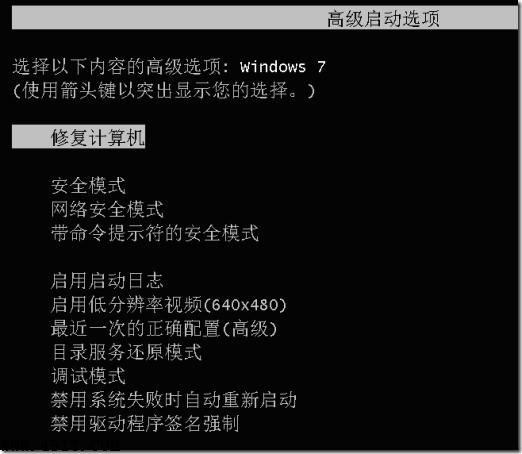問題描述:
用戶未高級啟動選項列表中未看到“修復計算機”選項
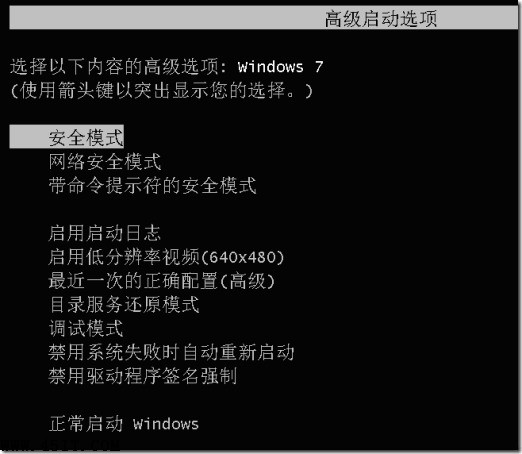
問題分析:
在 Windows 7 中計算機的修復和恢復功能得到了加強和改進,當我們的計算機出現故障或需要恢復備份時,可以通過在啟動時按下 F8 鍵激活 Windows 的“高級啟動選項”,從列表中選擇“修復計算機”進入到 Windows Recovery(Windows RE)環境。
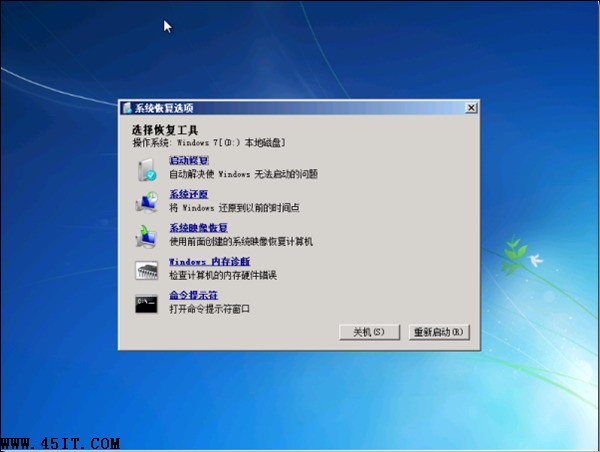
Windows 7 在默認安裝情況下“高級啟動選項”中是包含“修復計算機”選項的,如果用戶未在高級啟動選項列表中看到“修復計算機”,除了可以使用光盤引導進入修復模式以外,還可以使用 Windows 7 自帶的命令進行修復或配置。
適用機型:
所有使用Windows 7操作系統的機型
解決方案:
通過 Windows 7 自帶的“配置 Windows 恢復環境(RE)”命令 ReagentC.exe,啟用“高級啟動選項”下的“修復計算機”選項。
首先,根據如下圖示以管理員身份運行“cmd.exe”。為此,單擊 Windows 開始圖標,在“搜索程序和文件”輸入框中鍵入“cmd”,在搜索結果中用鼠標右鍵單擊“cmd.exe”,並在彈出的列表中單擊“以管理員身份運行”。
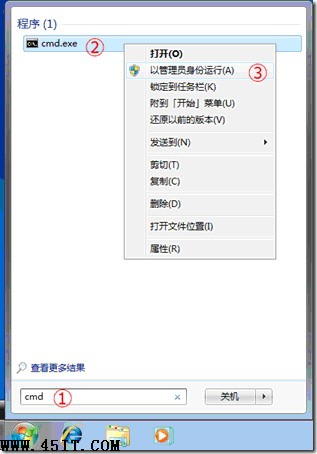
然後,在打開的命令行環境下鍵入“reagentc /info”,並按下“回車”鍵。之後會出現 Windows RE 的相關信息。如下圖所示,我們看到當前“已啟用 Windows RE”的值為“
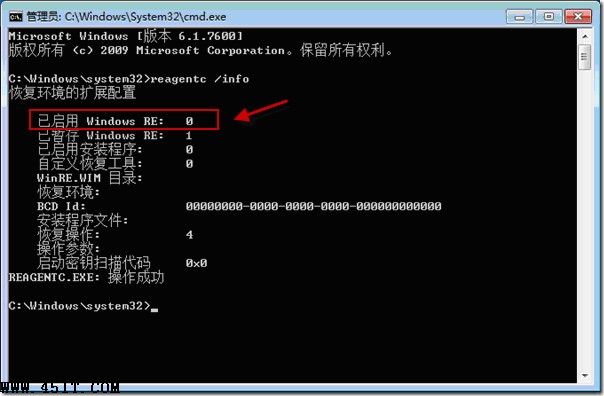
在確定 Windows RE 為禁用狀態之後,再鍵入“reagentc /enable”命令行,按下“回車”鍵,來重新啟用 Windows RE。如果命令執行成功會獲得“REAGENTC.EXE: 操作成功”的信息提示。
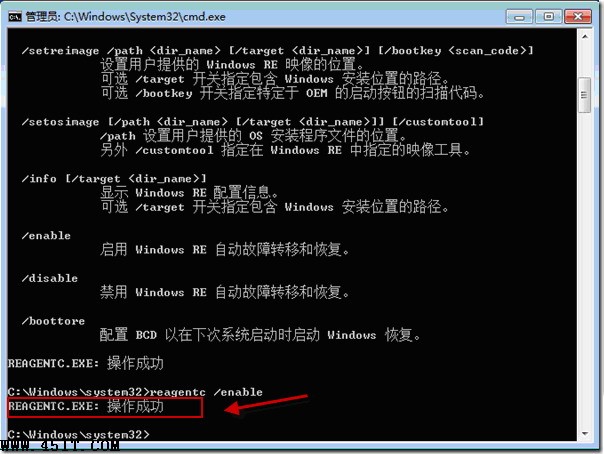
最後,重新啟動 Windows 7 在啟動時按下 F8,便能夠在“高級啟動選項”中看到“修復計算機”的選項。如下圖所示: